Come Sincronizzare iTunes con Android dal Mac
 Se possedete un Mac e un dispositivo Android, è probabile che vi siate chiesti se sia possibile sincronizzare la propria musica presente in iTunes sul vostro dispositivo. In passato avevamo già visto qualche sistema di sincronizzazione per Android, ma oggi vi vogliamo proporre un’app sviluppata appositamente per poter sincronizzare senza problemi la nostra libreria musicale sul nostro Mac (presente su iTunes) direttamente con il nostro dispositivo Android. Sarà necessario però installare un’app sia sul Mac, sia sul dispositivo Android per poter sincronizzare tutto in maniera corretta.
Se possedete un Mac e un dispositivo Android, è probabile che vi siate chiesti se sia possibile sincronizzare la propria musica presente in iTunes sul vostro dispositivo. In passato avevamo già visto qualche sistema di sincronizzazione per Android, ma oggi vi vogliamo proporre un’app sviluppata appositamente per poter sincronizzare senza problemi la nostra libreria musicale sul nostro Mac (presente su iTunes) direttamente con il nostro dispositivo Android. Sarà necessario però installare un’app sia sul Mac, sia sul dispositivo Android per poter sincronizzare tutto in maniera corretta.
1. Installare DoubleTwist sul Mac
L’applicazione che vi proponiamo per realizzare la sincronizzazione è DoubleTwist, che potete scaricare gratuitamente. Scaricate per ora la versione per Mac: dentro il file DMG scaricato sarà presente un singolo file, da copiare nella nostra cartella applicazioni.
Al primo avvio DoubleTwist vi chiederà di accettare le condizioni e i termini d’uso, per cui avviatelo subito e accettate in modo da non avere più fastidiose finestre. L’installazione sul Mac è completata: basta quindi solamente copiare il file dentro all’immagine disco scaricata.
Download | DoubleTwist
2. Installare DoubleTwist sul dispositivo Android
A questo punto dovremo procedere a installare DoubleTwist sul dispositivo Android in questione: potete trovare gratuitamente DoubleTwist anche su GooglePlay.
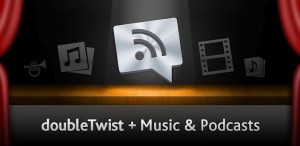
Una volta scaricata e installata l’applicazione assicuriamo che sia funzionante avviandola e premendo su “Continue” alla prima schermata di presentazione; DoubleTwist per Android dovrebbe essere pienamente compatibile da Android 2.2 in poi.
3. Stabilire una connessione tra Mac e dispositivo Android
Ora che abbiamo il software pronto sia su Mac che sul nostro dispositivo vediamo di stabilire una connessione dati funzionante tra i due per poter effettuare successivamente la sincronizzazione.
In realtà stabilire questa connessione dati è semplicissimo e l’avrete probabilmente fatto chissà quante volte: colleghiamo il dispositivo Android al Mac tramite il cavo USB in dotazione e montiamo il dispositivo come “Disk Drive” ovvero come memoria di massa (dovrebbe apparire una richiesta in automatico sul dispositivo appena lo connetterete).
Se il collegamento funziona e abbiamo montato correttamente la memoria dovreste vedere sulla scrivania un dispositivo accessibile come una penna USB.
4. Sincronizzazione
Siamo pronti per la sincronizzazione: apriamo DoubleTwist sul Mac e ora dovrebbe essere riconosciuto il dispositivo connesso: potremo scegliere cosa sincronizzare attraverso alcune semplice istruzioni.
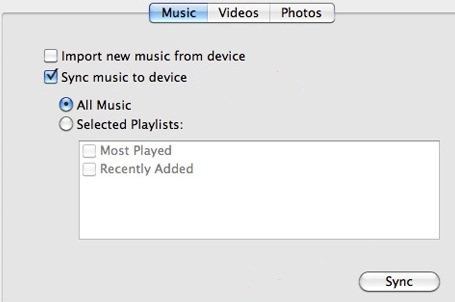
Ora per controllare che la sincronizzazione scelta sia andata a buon fine potete aprire iTunes e controllare il dispositivo connesso sul lato sinistro: dovreste vedere non solo il vostro dispositivo Android listato, ma nei sottomenù a comparsa ad esempio cliccando su musica dovreste poter controllare che vi siano le canzoni che avete sincronizzato.
Come avete potuto visionare dallo screen precedente è possibile sincronizzare anche foto e video; DubleTwist è quindi una ottima soluzione per sincronizzare un dispositivo Android con un Mac, senza avere grossi problemi e sfruttando nativamente la libreria iTunes. Inoltre l’app è completamente gratuita sia per Mac che per Android e non presenta alcuna limitazione o problema noto.
